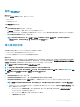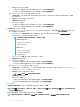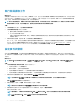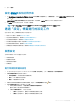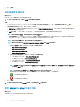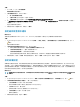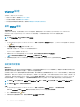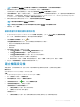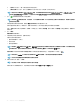Install Guide
5 按一下套用。
設定韌體更新儲存庫
關於此工作
您可以在 OMIVV 設定標籤上設定韌體更新儲存庫。
註: 您可以使用此儲存庫,只為非 vSAN 主機與叢集的韌體更新。
步驟
1 在 OpenManage Integration for VMware vCenter 的管理 > 設定標籤的裝置設定下方,按一下韌體更新儲存庫右側的 圖示。
2 在韌體更新儲存庫對話方塊中,選取下列其中一個選項:
• Dell Online — 韌體更新預設儲存庫是設定為 Dell Online (https://downloads.dell.com)。OMIVV 會從 Dell 儲存庫下載所選的韌
體更新,並更新管理的主機。
• Dell 線上自訂 — OMIVV 會從「Dell 線上自訂」下載所選的韌體更新,並視需要套用到管理的主機上。
註: 如果網路需要 Proxy,請根據網路設定來啟用 Proxy 設定。
• 共用網路資料夾 — 您可以在 CIFS 型或 NFS 型網路共用具有本機韌體儲存庫。此儲存庫可以是 Dell 定期推出的伺服器更新
公用程式 (SUU) 傾印,或是使用 DRM 的自訂儲存庫。此網路共用應供 OMIVV 存取。
註: 如果您使用 CIFS 共用,儲存庫的密碼不能超過 31 個字元。
註: 請確定您使用最新的 Dell EMC Repository Manager (DRM) 版本 (3.0) 及更新版本。
a 如果選取 Dell 線上自訂,請使用以下格式輸入目錄線上路徑:
• http://share/lename.xml.gz
• http://share/lename.gz
• https://share/lename.xml.gz
• https://share/lename.gz
b 如果選取共用網路資料夾,請使用以下格式輸入目錄檔案位置:
• .XML 檔案的 NFS 共用 — host:/share/lename.xml
• .gz 檔案的 NFS 共用 — host:/share/lename.gz
• .XML 檔案的 CIFS 共用 — \\host\share\lename.xml
• .gz 檔案的 CIFS 共用 — \\host\share\lename.gz
註: OMIVV 只支援以伺服器訊息區塊 (SMB) 1.0 版和 SMB 2.0 版為基礎的 CIFS 共用。Dell EMC 建議使用 SMB 2.0 版
為基礎的 CIFS 共用。
註: 如果您使用的是 CIFS 共用,OMIVV 會提示您輸入使用者名稱和密碼。
c 若要驗證指定的目錄檔案位置,請按一下開始測試。您必須先執行這項驗證,才能繼續進行。
— 代表測試連線已順利完成。
— 代表測試連線以失敗告終。
3 按一下套用。
註: 要從來源讀取目錄並更新 OMIVV 資料庫,可能需要最多 10 分鐘的時間。
使用 OMIVV 在 DRM 中建立目錄
關於此工作
本節說明在 DRM 3.0 版及更新版本中建立目錄的程序。
36
VMware vCenter 的裝置組態